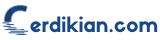Canva merupakan salah satu aplikasi yang populer belakangan ini. Anda juga bisa mempraktekkan cara menghapus background di Canva dengan mudah dan praktis. Meskipun bagi Anda yang masih pemula atau belum familiar dengan aplikasi ini. Feed Canva juga dibuat dengan berbagai tujuan utamanya untuk membantu desain.
Saat dunia internet berkembang dengan pesat, maka desain digital menjadi elemen pendukung yang sangat penting sebagai penunjang. Sekarang ini tidak hanya desainer grafis yang mampu mengolah bentuk dan warna. Orang awam pun juga sudah bisa melakukannya dengan menggunakan aplikasi Canva.
Cara Menghapus Background di Canva Untuk Foto
Canva dapat Anda gunakan untuk mengedit foto atau gambar dan juga video. Aplikasi ini cenderung ringan bisa Anda gunakan untuk ponsel dan juga PC atau laptop. Bahkan tersedia versi online yang datanya dapat diakses dari manapun. Berikut adalah cara ganti background Canva yang mudah Anda lakukan.
1. Buka Aplikasi Canva
Seperti yang sudah dijelaskan sebelumnya, Anda bisa menginstal aplikasi ini di ponsel atau PC sehingga memudahkan untuk mengerjakan desain. Jika Anda menginginkan versi online juga bisa digunakan tanpa instalasi dan langsung masuk melalui web browser. Anda harus membuka terlebih dahulu aplikasi ini.
2. Upload Image
Selanjutnya Anda bisa melakukan uploading atau unggah foto yang ingin dihapus bagian belakang atau backgroundnya. Untuk itu perlu memasukkan gambar atau foto ke dalam kertas kerja. Jika memungkinkan pilih gambar yang resolusinya baik agar hasilnya tidak blur.
3. Klik Edit Image
Pada saat aplikasi menampilkan layar utama, maka Anda bisa melihat tampilannya. Pada sebelah kanan atas layar terdapat menu edit image atau edit gambar. Anda dapat mengklik menu tersebut dan tunggu hingga aplikasi Canva merespon.
4. Klik BG Remover
Pada bagian kiri layar akan tersedia menu BG remover. Anda bisa mengklik ikon tersebut dan muai pemrosesan untuk menghapus latar belakangnya. Anda bisa menghapus semua background foto baik itu berupa latar belakang solid ataupun banyak item. Jangan lupa Anda juga bisa menghapus background logo online.
5. Klik Erase
Apabila Anda sudah yakin dengan seleksi foto atau gambar yang latar belakangnya dihapus, maka Anda bisa mengklik hapus atau erase. Selanjutnya Anda harus menunggu hingga aplikasi selesai melakukan penghapusan. Jika menggunakan aplikasi online maka akan sangat bergantung dengan kecepatan internet Anda.
6. Klik Apply
Anda bisa menilai hasil penghapusan latar belakang setelah proses selesai. Jika dirasa sudah cukup, maka Anda dapat mengklik Apply dan melakukan save image menjadi gambar yang baru. Jika tidak sesuai dengan keinginan, maka Anda dapat melakukan restore untuk membatalkan penghapusan.
Cara Membuat Latar Belakang Transparan
Cara sebelumnya dapat Anda lakukan dengan latar belakang berwarna putih saja, tidak transparan seperti dalam format.png. Biasanya sebagai desainer membutuhkan hapusan latar belakang foto transparan untuk membuat kolase atau menggabungkan satu objek dalam foto dengan objek lainnya.
Cara menghapus latar belakang gambar di Canva agar terlihat transparan:
- Buka aplikasi Canva di dalam perangkat Anda
- Pilih “Buat Desain dan Ukuran”, biarkan warnanya latar belakangnya tetap putih
- Upload gambar yang akan di edit backgroundnya
- Hapus background menggunakan fitur penghapus LB
- Klik unduh dengan format png
- Centang kolom latar belakang transparan
- Simpan di dalam galeri dan Anda foto latar belakang transparan sudah selesai
Penutup
Itulah cara menghapus background di Canva dengan mudah dan cepat bagi pemula. Anda tidak perlu bingung atau kesulitan lagi ketika ingin menghapus background. Cukup dengan menggunakan aplikasi Canva maka Anda bisa membuat berbagai desain seperti pamflet, poster, banner, hingga membuat twibbon di Canva.